Одной из наиболее впечатляющих функций Microsoft PowerPoint является возможность записи голоса за кадром для вашей презентации. Таким образом, вы можете записать повествование и время для презентации, чтобы придать ей более изысканный вид. Вот шаги для выполнения этой задачи.
Записать голос за кадром
Чтобы добавить свой голос в презентацию PowerPoint, вы должны сначала открыть PowerPoint на своем компьютере. Оттуда:
- Выберите Слайд-шоу в верхнем меню.
- Выберите «Запись слайд-шоу» .
- Вы можете выбрать один из двух вариантов:
- С помощью «Запись с текущего слайда » вы можете записывать с определенного слайда презентации. Перед записью убедитесь, что вы находитесь на этом слайде.
- При использовании Запись с начала запись начинается с начала презентации.
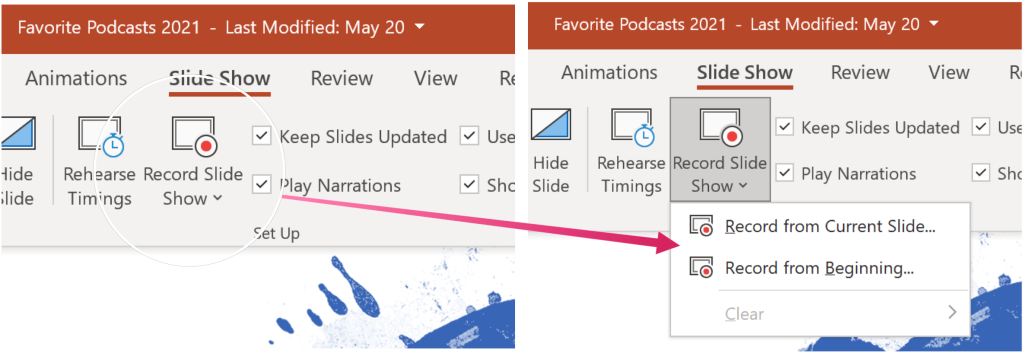
Сделав свой выбор, нажмите кнопку «Воспроизвести» в левом верхнем углу экрана. Нажмите Стоп, чтобы остановить запись. Закадровый текст не будет записываться при переходе между слайдами, поэтому сначала включите их, прежде чем вы начнете говорить.
Повествование и время
Существуют различные инструменты, которые вы можете использовать при записи голоса за кадром в PowerPoint. Это включает:
- Пауза – приостановить запись.
- Стоп – остановить запись.
- Replay – повторное воспроизведение записи.
- Перо , маркер или ластик — используйте инструменты пера, маркера или ластика, чтобы пометить запись.
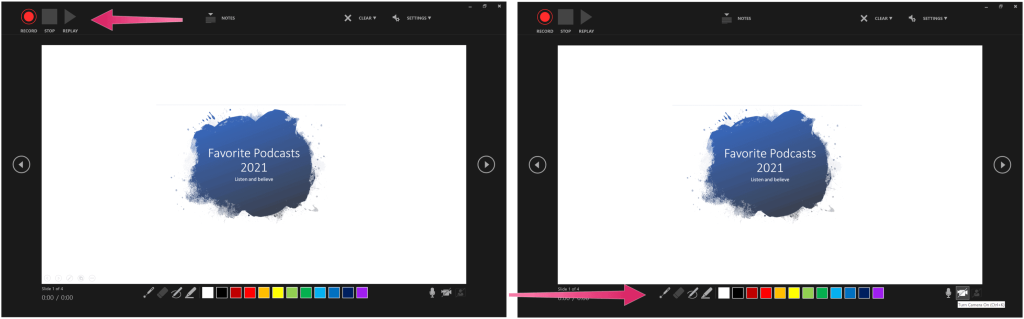
Удаление содержимого
Вы всегда можете удалить повествование или тайминг записанного голоса за кадром. На слайдах, где есть повествование, вы увидите значок аудио. Чтобы удалить содержимое:
- Выберите « Очистить » в режиме записи.
- Вы можете выбрать один из двух вариантов:
- При использовании функции « Очистить запись на текущем слайде » дикторский текст и тайминг текущего слайда удаляются.
- Если выбран параметр « Очистить запись на всех слайдах », закадровый текст и синхронизация удаляются со всех слайдов одновременно.
Когда вы закончите удаление контента, значок звука также будет удален.
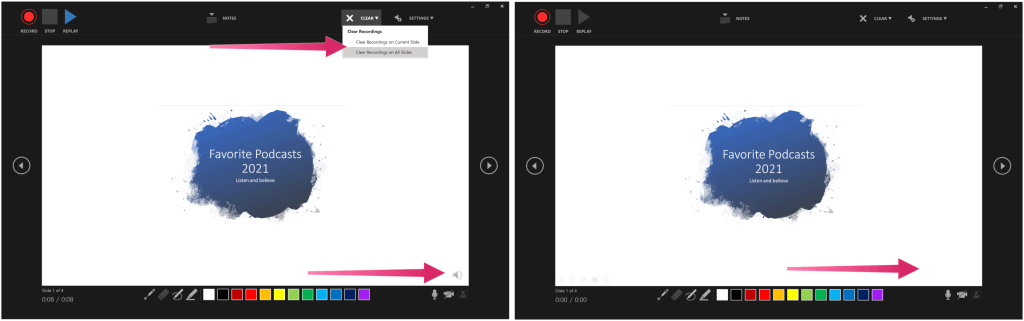
Сохранение вашего голоса за кадром
Когда вы будете довольны озвучкой своей презентации, выберите значок «X» в правом верхнем углу, чтобы выйти из раздела. Теперь вы можете сохранить презентацию PowerPoint или экспортировать ее как видео.
Если ваш файл сохранен в Microsoft OneDrive , он уже сохраняется автоматически. В противном случае выберите «Файл» > «Сохранить » или «Файл» > «Экспорт» . Для последнего выберите «Создать видео» .
Дополнительные инструкции по PowerPoint
В последние месяцы мы сосредоточились на других практических рекомендациях по PowerPoint, включая шаги по созданию временной шкалы для отображения дат , выравниванию объектов в презентации и печати слайд-шоу без заметок .
PowerPoint входит в пакет Microsoft 365. Для домашнего использования пакет Microsoft 365 в настоящее время доступен в трех вариантах, включая план «Семейный», «Личный» и «Для дома и учебы». По цене первый стоит 100 долларов в год (или 10 долларов в месяц) и включает Word, Excel, PowerPoint, OneNote и Outlook для Mac. Членство охватывает до шести пользователей. Персональная версия предназначена для одного человека и стоит 70 долларов в год или 6,99 долларов в месяц. Наконец, студенческий план — это разовая покупка за 150 долларов США, в которую входят Word, Excel и PowerPoint.
Бизнес-пользователи могут выбирать из базовых, стандартных и премиальных планов по цене от 5 долларов США за пользователя в месяц.

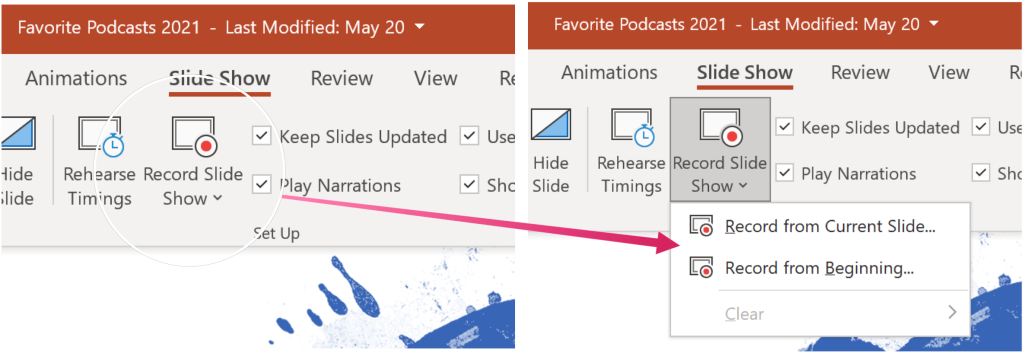
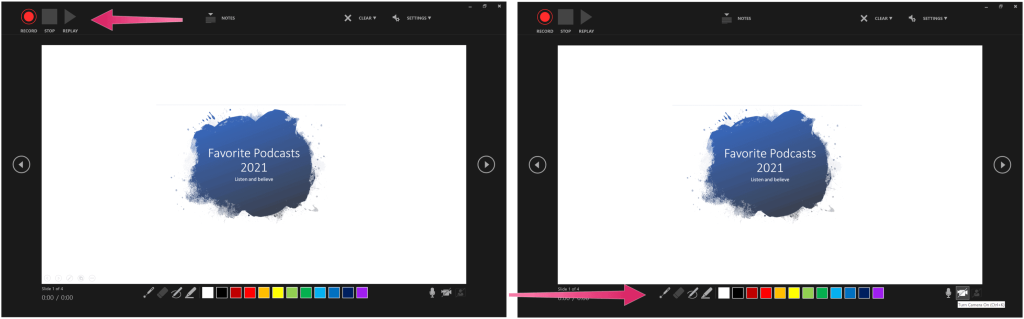
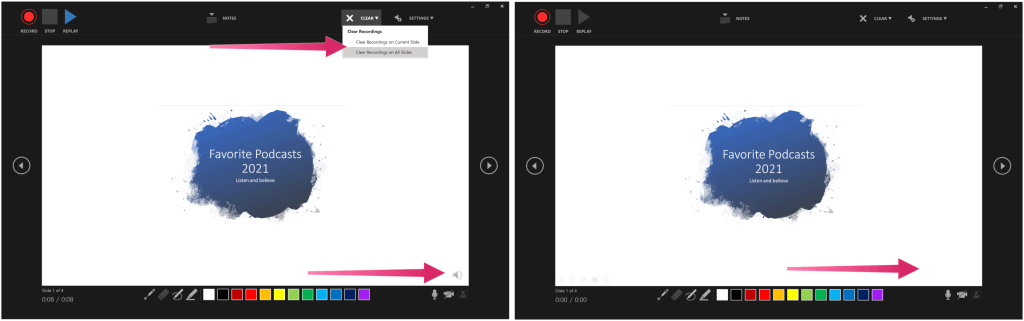

![Как решить проблему «Sims 4 Сим не спит»? [ПРОВЕРЕННЫЕ СПОСОБЫ] Как решить проблему «Sims 4 Сим не спит»? [ПРОВЕРЕННЫЕ СПОСОБЫ]](https://luckytemplates.com/resources1/images2/image-6501-0408151119374.png)


![Исправить Dungeon Siege 2 без указателя мыши [ПРОВЕРЕННЫЕ СПОСОБЫ] Исправить Dungeon Siege 2 без указателя мыши [ПРОВЕРЕННЫЕ СПОСОБЫ]](https://luckytemplates.com/resources1/images2/image-5004-0408151143369.png)

![Ваш компьютер или сеть могут отправлять автоматические запросы [ИСПРАВЛЕНО] Ваш компьютер или сеть могут отправлять автоматические запросы [ИСПРАВЛЕНО]](https://luckytemplates.com/resources1/images2/image-1491-0408150724646.png)
